ማይክሮሶፍት ኤክሴል የተለያዩ ባህሪዎች አሉት እና አንደኛው በራስ -ሰር ሪፖርቶችን እያመነጨ ነው። የሪፖርት ማመንጫውን በራስ -ሰር እያከናወኑ ለሌሎች መረጃን ወደ ሥራ ደብተር የማስገባት ሂደቱን ለማቃለል በይነተገናኝ የተመን ሉህ መፍጠር ይችላሉ። እነዚህ ሁለቱም ባህሪዎች ስለ Visual Basic በቂ ዕውቀት ይፈልጋሉ። ሁለቱንም ተግባራት ለማከናወን ደረጃዎች ከዚህ በታች ተብራርተዋል።
ደረጃ
ዘዴ 1 ከ 2 - በይነተገናኝ የተመን ሉህ መፍጠር
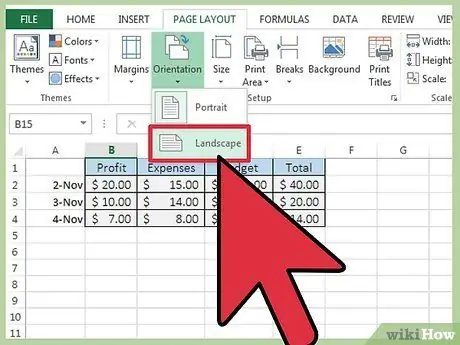
ደረጃ 1. የተመን ሉህ አቀማመጥ ይወስኑ።
ውሂብን ለማስገባት የሚያስፈልጉትን መስኮች እንዲያገኙ የተመን ሉህ አቀማመጥ መደረግ አለበት።
የተመን ሉህ አቀማመጦች በአግድም ሆነ በአቀባዊ ሊቀመጡ ይችላሉ። አብዛኛዎቹ ተጠቃሚዎች በአቀባዊ አቀማመጥ መስራት ይቀልላቸዋል ፣ በተለይም የተመን ሉህ ከታተመ።
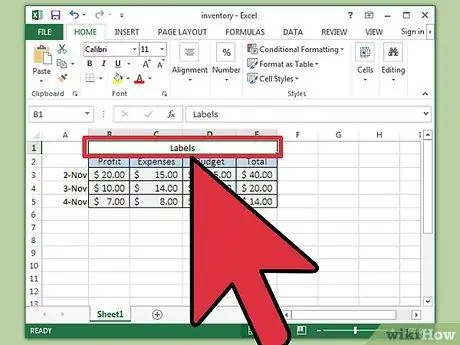
ደረጃ 2. ለተመን ሉህ የጽሑፍ መለያዎችን ይፍጠሩ።
በእያንዳንዱ ዓምድ አናት ላይ ፣ እና እንደ የውሂብ ግቤት ለመጠቀም ባቀዱት ዓምድ ውስጥ ባለው እያንዳንዱ ሕዋስ ግራ ላይ መለያ ይጻፉ።
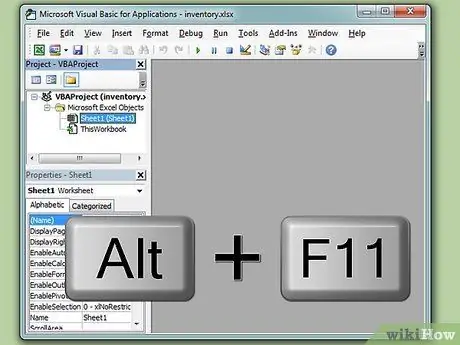
ደረጃ 3. አንድ ላይ alt="Image" እና F11 ቁልፎችን ይጫኑ።
ይህ የቁልፍ ጥምር የማይክሮሶፍት ቪዥዋል መሰረታዊ አርታዒን ይከፍታል።
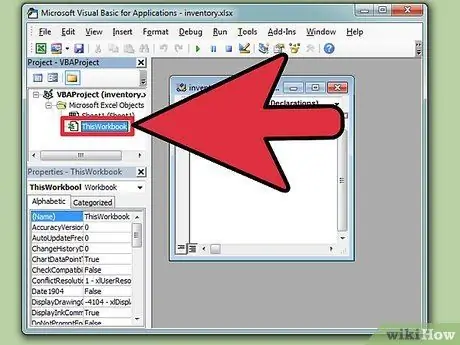
ደረጃ 4. ከላይ በግራ በኩል ባለው “ፕሮጀክት-ቪባ ፕሮጀክት” ንጥል ውስጥ “ይህ የሥራ መጽሐፍ” ን ሁለቴ ጠቅ ያድርጉ።
በአርታዒው ዋና ክፍል ውስጥ የአጻጻፍ ኮድ መስኮት ይታያል።
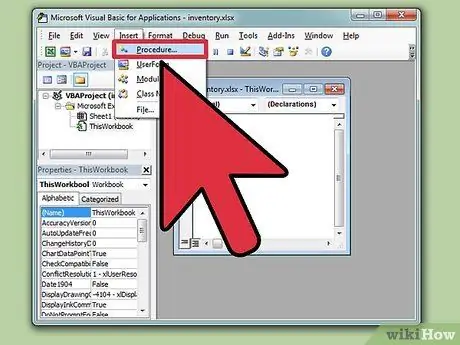
ደረጃ 5. ከአስገባ ምናሌ ውስጥ “አካሄድ” የሚለውን ይምረጡ።
የመደመር ሂደት መገናኛ ሳጥን ይመጣል።
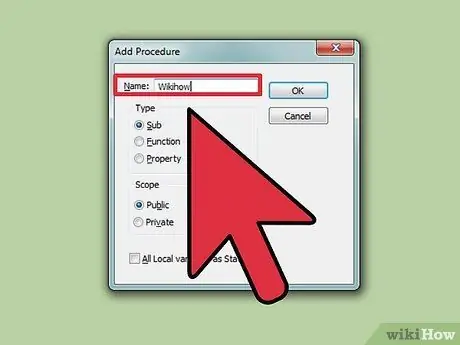
ደረጃ 6. በስም መስክ ውስጥ የሂደቱን ስም ያስገቡ።
የተመን ሉህ የጉዞ ወጪዎችን ሪፖርት ለማድረግ የሚውል ከሆነ ለሂደቱ ትርጉም ያለው ስም ያስገቡ ፣ ለምሳሌ “SumExpenses”። የመገናኛ ሳጥኑን ለመዝጋት እሺን ጠቅ ያድርጉ።
- የአሠራር ስሞች ክፍተቶችን ሊይዙ አይችሉም ፣ ግን ቦታዎችን ለመተካት ምልክት ማድረጊያ (_) ን መጠቀም ይችላሉ።
- የመደመር ሂደት መገናኛ ሳጥኑ ከተዘጋ በኋላ “ይፋዊ ንዑስ” የሚል የአሠራር ስም ተከትሎ አንድ መስመር ይታያል። ከዚያ መስመር በታች ክፍተት እና “ጨርስ ንዑስ” የሚሉት ቃላት አሉ።
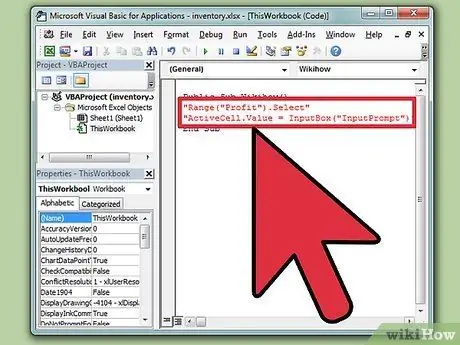
ደረጃ 7. በተመን ሉህ ውስጥ ለእያንዳንዱ የግቤት መስክ ኮዱን ያስገቡ።
ለእያንዳንዱ ግቤት ሁለት የኮድ መስመሮችን ይጽፋሉ።
- የመጀመሪያው የኮድ መስመር በ "ክልል (" ሕዋስ ስም ") መልክ ነው። ይምረጡ" ፣ "ሴል ስም" ግቤት የገባበትን ሕዋስ ይወክላል። ከጽሑፉ መለያ በቀኝ በኩል ያለውን የሕዋስ ስም ይሙሉ። የጽሑፍ መለያው በሴል A2 ውስጥ ከሆነ ፣ የግብዓት መስክ ሕዋስ B2 ነው (ክልል (“B2”)። ይምረጡ)። የጥቅሱ ምልክቶች የሕዋሱ ስም በፊት እና በኋላ አሁንም በዚህ ደረጃ ላይ የተፃፈ ነው ፣ ግን ከአሁን በኋላ በተሟላ የኮድ መግለጫ ውስጥ አይካተቱም።
- በሁለተኛው መስመር ውስጥ ያለው ኮድ "ActiveCell. Value = InputBox (" InputPrompt ")" ነው። "InputPrompt" ወደ ግቤት ህዋስ ውስጥ ለመግባት የውሂብ አይነት ለተጠቃሚው ለማሳወቅ የሚታየውን ጽሑፍ ይወክላል። ለምሳሌ ፣ የግብዓት ሕዋሱ በምግብ ወጭዎች የሚሞላ ከሆነ ፣ “InputPrompt” ን “ምክሮችን ጨምሮ ፣ ለምግብ አጠቃላይ ወጪዎችን ያስገቡ” ን ይተኩ። (ለግቤት ትምህርት ጽሑፍ የጥቅስ ምልክቶች አሁንም ተካትተዋል ፣ ጥቅሱ ከትእዛዙ በፊት እና በኋላ መፃፍ አያስፈልገውም።)
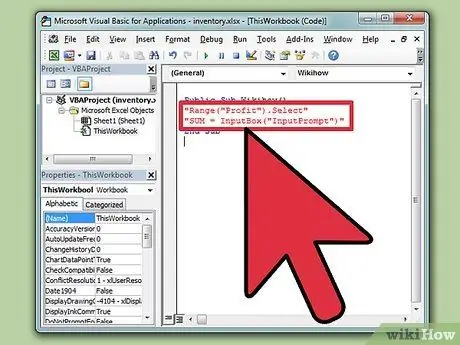
ደረጃ 8. ለእያንዳንዱ የስሌት መስክ ኮዱን ያስገቡ።
እንደገና ጥቅም ላይ የዋሉት ሁለቱ መስመሮች ልክ እንደበፊቱ አንድ ናቸው ፣ ግን በዚህ ጊዜ ActiveCell. Value የቁጥር ተግባር ስሌት ነው ፣ ለምሳሌ SUM ፣ የግቤት መመሪያዎችን ለማሳየት ተግባር InputBox ተግባር የሚውልበት።
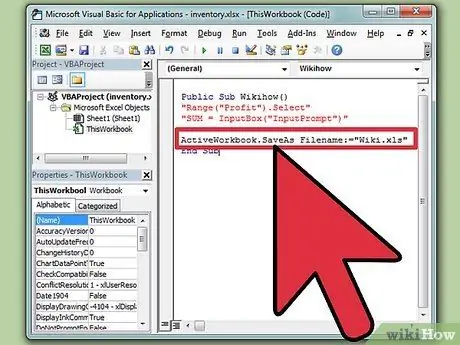
ደረጃ 9. በይነተገናኝ ተመን ሉህዎን ለማስቀመጥ የኮድ መስመር ያክሉ።
ቅርፀቱ "ActiveWorkbook. SaveAs Filename: =" Filename.xls "ነው።" የፋይል ስም "በይነተገናኝ የተመን ሉህ ስም ነው። (የጥቅሱ ምልክቶች ከ‹ Filename.xls ›በፊት እና በኋላ የተፃፉ ናቸው ፣ የሁሉም ትዕዛዞች ጥቅሶች ምልክቶች ሲሆኑ ግዴታ አይደለም.)
የማይክሮሶፍት ኤክሴል ስሪት 2007 ወይም ከዚያ በኋላ የሚጠቀሙ ከሆነ ከ “.xls” ይልቅ “.xlsx” ን ይጠቀሙ። ሆኖም ፣ በ Excel 2003 ስሪት እና ከዚያ በታች በይነተገናኝ የተመን ሉህ ተጠቃሚዎች ካሉ ፣ የተመን ሉህ ያለ አንባቢ ተሰኪ መጠቀም አይችሉም።
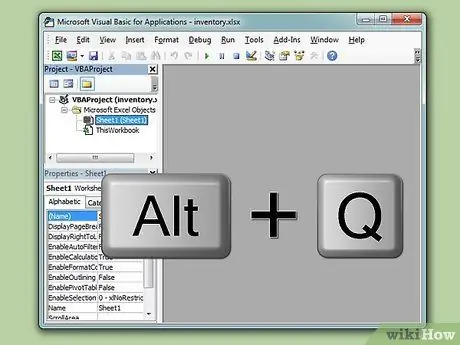
ደረጃ 10. በአንድ ጊዜ alt="Image" እና Q ቁልፎችን ይጫኑ።
የእይታ መሰረታዊ አርታኢ ይዘጋል።
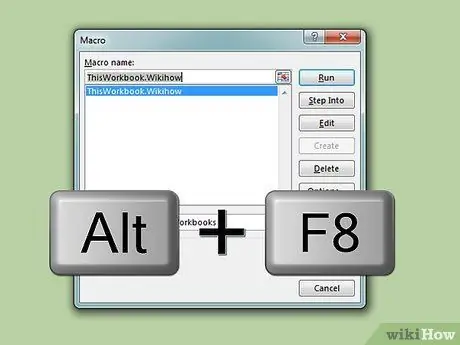
ደረጃ 11. በአንድ ጊዜ alt="Image" እና F8 ቁልፎችን ይጫኑ።
የማክሮው መገናኛ ሳጥን ይታያል።

ደረጃ 12. በማክሮዎች ዝርዝር ውስጥ የአሰራር ሂደቱን ስም ጠቅ ያድርጉ።
በዝርዝሩ ውስጥ የተፈጠረው አሠራር ብቸኛው ከሆነ ፣ በራስ -ሰር ይመረጣል።
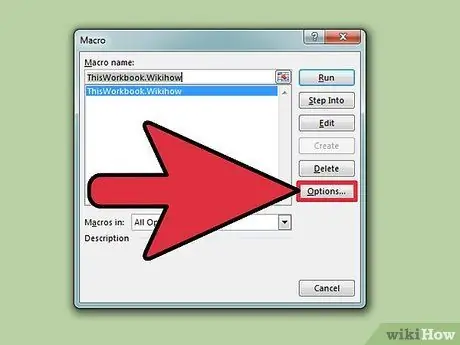
ደረጃ 13. የአማራጮች አዝራርን ጠቅ ያድርጉ።
በ Ctrl ቁልፍ እንደ አቋራጭ ለመጠቀም የቁልፍ ሰሌዳ ቁምፊ እንዲያስገቡ ይጠየቃሉ። እንደ “ኢ” ለ “መግቢያ” እንደ አቋራጭ ቁምፊ ጥቅም ላይ ያልዋለ ትርጉም ያለው ፊደል ይምረጡ።
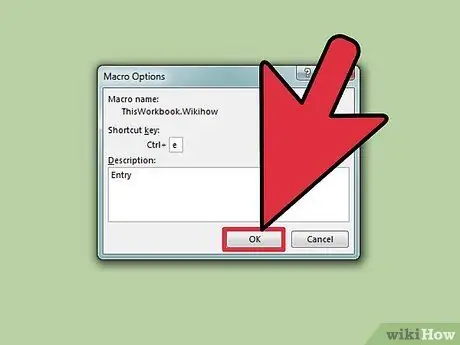
ደረጃ 14. የማክሮ አማራጮች መገናኛን ለመዝጋት “እሺ” ን ጠቅ ያድርጉ።
አሁን በይነተገናኝ ተመን ሉሆችን ለተጠቃሚዎች ማሰራጨት ይችላሉ። ከከፈተው በኋላ ተጠቃሚው ግቤቶችን ለማድረግ የአቋራጭ ቁልፎችን ተጠቅሞ ውሂቡን ለመሙላት የፈጠሯቸውን መመሪያዎች መከተል ይችላል።
ዘዴ 2 ከ 2 - የራስ -ሰር ዘገባ ማመንጨት
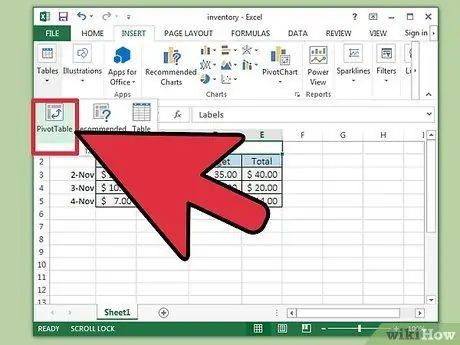
ደረጃ 1. በ PivotTable ውስጥ ሪፖርት ይፍጠሩ።
PivotTables ቁጥሮች ለማወዳደር እና አዝማሚያዎችን ለመለየት እንዲችሉ ውሂብን ለማጠቃለል የተነደፉ ናቸው። PivotTable በአንድ የውሂብ ማቀነባበሪያዎች ውስጥ ካለው ወይም ከተወሰነ የውሂብ ጎታ ከውጪ ከሚመጣው ውሂብ ጋር መዛመድ አለበት።
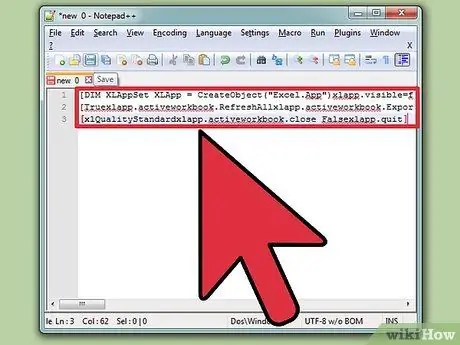
ደረጃ 2. ሪፖርቱን ለመክፈት እና ለመዝጋት የእይታ መሰረታዊ ስክሪፕት ይፃፉ።
ስክሪፕቱ ከዚህ በታች የተዘረዘሩትን የተለያዩ ተግባራት ማከናወን መቻል አለበት። እያንዳንዱ ተግባር እሱን ለመተግበር በቅንፍ ውስጥ በተሰጠው ኮድ ይከተላል። ትክክለኛውን ኮድ በሚጽፉበት ጊዜ በምሳሌው ውስጥ ስሙን በራስዎ በመተካት በአንድ ብሎክ ውስጥ ይፃፉት እና በኮድ ናሙና መጀመሪያ እና መጨረሻ ላይ ቅንፎችን አያካትቱ።
- የተመን ሉህ በንባብ ብቻ ሁነታ ይክፈቱ። [DIM XLAppSet XLApp = CreateObject ("Excel. App") xlapp.visible = falsexlapp.workbooks.open / excelloc / filename.xls, 3,]
- ውሂቡን እንደገና ይጫኑ እና ሪፖርቱን ያስቀምጡ ፣ በዚህ ምሳሌ ውስጥ ከቀን መግለጫ ጽሑፍ ጋር እንደ ፒዲኤፍ ይቀመጣል። [Truexlapp.activeworkbook. RefreshAllxlapp.activeworkbook. ExportAsFixedFormat xlTypePDF ፣ / pdfloc / reportname_ & DatePart ("yyyy, Now ()) &"-"& Right (" 0 "& DatePart (" m ", Now ()), 2) & "-" ቀኝ ("0" & DatePart ("d", Now ()), 2) & ".pdf"] የውጤት ሰነድ ቅርጸት የተለየ ከሆነ የ ".pdf" ቅርጸቱን በ እንደተፈለገው ተገቢውን ቅጥያ።
- የተመን ሉህ ሳያስቀምጡ ይዝጉ ፣ ከዚያ Excel ን ይዝጉ። [xlQualityStandardxlapp.activeworkbook.clos Falsexlapp.quit]
- የተመን ሉህ በ Excel 2007 እና በኋላ በኤክስኤምኤል ላይ የተመሠረተ ቅርጸት ከተቀመጠ በተመን ሉህ መጨረሻ ላይ ከ “.xls” ይልቅ “.xlsx” ን ይጠቀሙ።
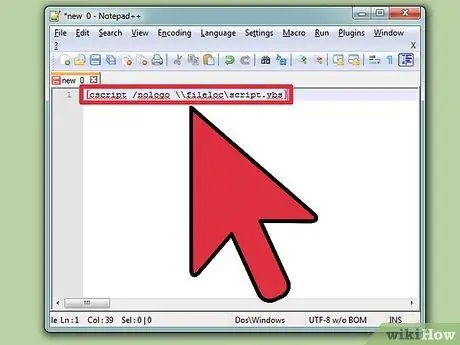
ደረጃ 3. የእይታ መሰረታዊ ስክሪፕትን ለመጀመር የቡድን ስክሪፕት ይፃፉ።
ስክሪፕቱን የመፃፍ ዓላማ ቪዥዋል መሰረታዊ ስክሪፕቶች በራስ -ሰር እንዲሠሩ ነው። ያለ የቡድን ስክሪፕት ፣ የ VB ስክሪፕቶች በእጅ መከናወን አለባቸው።
ስክሪፕቱ በዚህ ምሳሌ ውስጥ ለተጠቀሰው ስም በራስዎ አቃፊ ስም እና የፋይል ስም በመተካት በሚከተለው ቅርጸት የተፃፈ ነው። [cscript /nologo / fileloc / script.vbs]
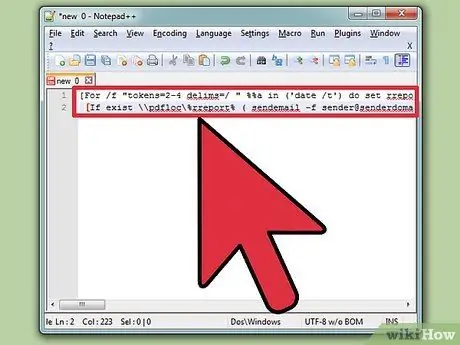
ደረጃ 4. የውጤት ፋይል እንደተፈጠረ መኖሩን ለማረጋገጥ የቡድን ስክሪፕት ይፃፉ።
የእርስዎ ስክሪፕት ከዚህ በታች ያሉትን ተግባራት ማከናወን አለበት። እያንዳንዱ ተግባር እሱን ለመተግበር በቅንፍ ውስጥ በተሰጠው ኮድ ይከተላል። ትክክለኛውን ኮድ በሚጽፉበት ጊዜ በምስሉ ውስጥ ስሙን በሚፈልጉት ስም በመተካት በአንድ ብሎክ ውስጥ ይፃፉት ፣ እና በናሙና ኮዱ መጀመሪያ እና መጨረሻ ላይ ቅንፎችን አያካትቱ።
- የውጤት ፋይል ካለ ያረጋግጡ። [ለ /f "tokens = 2-4 delims = /" %% a in ('date /t') do set rreport = reportname _ %% c-%% a-%% b.pdf)] የውጤት ፋይል ቅርጸት ከሆነ ፒዲኤፍ አይደለም ፣ “.pdf” ን በተገቢው ቅጥያ ይተኩ።
- የውጤት ፋይል/ሪፖርቱ ካለ ፣ ለሚያስፈልገው ሰው እንደ ኢሜል ይላኩት። [ካለ / pdfloc \%ሪፖረት%(sendmail -f [email protected] -t [email protected] -u የታቀደ ሪፖርት -m ሪፖርት %% ሪፖርት%ተያይ attachedል። -a / pdfloc \%ሪፓርት%-s የአገልጋይዎ -ወደብ -xu የተጠቃሚ ስም -xp ይለፍ ቃል)]
- የውጤቱ ፋይል/ሪፖርቱ በተጠቀሰው ቦታ ከሌለ ፣ ማድረሱ ያልተሳካለት መልእክት እንዲልክልዎ የአሰራር ሂደቱን ይፍጠሩ። [ሌላ (sendmail -f [email protected] -t [email protected] --u ሪፖርቱ አልሄደም -m ፋይል % ሪፓርት % በ / pdfloc የለም -የእርስዎ አገልጋይ ወደብ -xu የተጠቃሚ ስም -xp የይለፍ ቃል)]
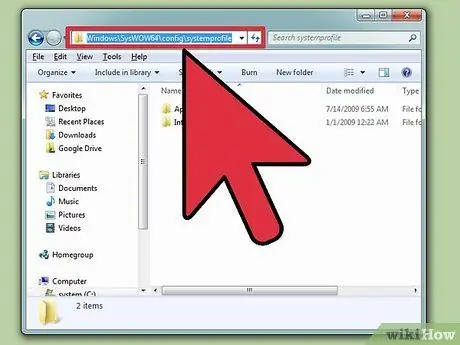
ደረጃ 5. የ “ዴስክቶፕ” አቃፊው በኮምፒተር ላይ መሆኑን ያረጋግጡ።
ለሁለቱም 32-ቢት እና 64-ቢት ስርዓቶች የዴስክቶፕ አቃፊ መኖሩን ማረጋገጥ አለብዎት። ያለበለዚያ ኤክሴል እና የተመን ሉህ በእጅ መከፈት አለባቸው።
- 32-ቢት የስርዓት ቦታ: ሐ: / windows / system32 / config / systemprofile
- 64-ቢት የስርዓት ቦታ: ሐ: / windows / syswow64 / config / systemprofile
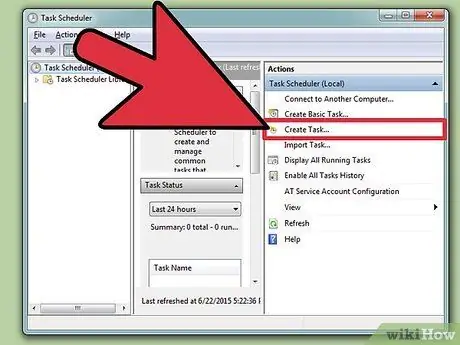
ደረጃ 6. እንደአስፈላጊነቱ እስክሪፕቶችን ለማካሄድ ተግባሮችን ያቅዱ።
የቡድን ስክሪፕቶች ማንም ሰው ኮምፒተርን ባይጠቀምም በቅደም ተከተል እና ያለማቋረጥ መከናወን አለባቸው። መብቶች ወደ ከፍተኛው ቅንብር መዘጋጀት አለባቸው።







